V Recorder Review – Hauptfunktionen, Preise, Probleme und die beste Alternative
Haben Sie jemals das Bedürfnis nach einem leistungsstarken Tool verspürt, das sowohl Video-/Audioaufnahmen als auch -bearbeitungen durchführen kann? Nun, ich möchte Ihnen V Recorder vorstellen – die App, die Ihnen den Rücken freihält, egal ob Sie Android, Mac oder andere Geräte verwenden. Wenn Sie gerne Videos erstellen oder Ihren Bildschirm für Tutorials bei der Arbeit aufzeichnen möchten, ist V Recorder genau das Richtige für Sie. Sind Sie neugierig, ob dies die richtige Wahl für Sie ist? Was wir hier für Sie haben, ist eine umfassende Übersicht über die Vor- und Nachteile. Scrollen Sie einfach weiter, um zu erfahren, was unten steht!
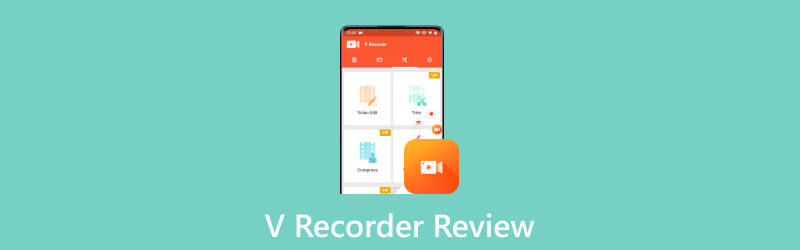
- LEITFADENLISTE
- Teil 1. Hauptfunktionen und Preise von V Recorder
- Teil 2. Herunterladen und Verwenden von V Recorder unter Windows/Mac
- Teil 3. Die beste Alternative zum V-Recorder
- Teil 4. FAQs zum V Recorder
Teil 1. Hauptfunktionen und Preise von V Recorder
Sehen wir uns an, was V Recorder in verschiedenen Szenarien für Sie tun kann, egal ob Sie am Arbeitsplatz sind oder einfach nur einen besonderen Moment festhalten möchten.
◆ Aufnahme hochwertiger Videos mit anpassbaren Einstellungen. Die Software unterstützt eine Vielzahl von Aufnahmeoptionen – HD-Video sowie Hoch- und Querformat.
◆ Erklären Sie Ihr Video in Echtzeit. Mit dieser Funktion können Inhaltsersteller wie YouTuber, insbesondere diejenigen, die Videospiele live streamen, gleichzeitig Bildschirm und Facecam sowie das entsprechende interne und externe Audio aufzeichnen.
◆ Bearbeiten aufgezeichneter Videos mit der All-in-One-Toolbox. Sie können Clips nahtlos zuschneiden und zusammenführen, Filter anwenden, um die Stimmung des Geschichtenerzählens zu ändern, fesselnde Übergänge hinzufügen und sogar Untertitel für Kontexthinweise einfügen.
◆ Personalisieren des schwebenden Fensters mit bevorzugten Funktionen. Sie können das Aufnahmefenster für randlose Videos während der Aufnahme oder Bildschirmaufnahme ganz einfach ausblenden. Sie können das Seitenverhältnis auch in „Breit“, „Vertikal“ oder „Quadrat“ ändern.
◆ Ändern der Stimme und Einfügen automatischer Untertitel mit KI-gestützten Funktionen wie intelligenten Untertiteln und Sprachwechsler.
Wenn Sie auf der Suche nach ausgefallenen Filtern, coolen Effekten und 1080p-Aufnahmen sind, müssen Sie sich für die Pro-Funktionen entscheiden, für die ein Abonnement erforderlich ist. Es kostet Sie $59,99 pro Jahr. Das hört sich vielleicht etwas teuer an, aber wenn Sie ein ernsthafter Benutzer sind, der Tag für Tag Videos für Ihr Unternehmen bearbeitet, ist die Investition wahrscheinlich die Investition wert.
Teil 2. Herunterladen und Verwenden von V Recorder unter Windows/Mac
V Recorder ist in erster Linie eine Android-Anwendung. Wenn Sie also ein Android-Benutzer sind und es auf Ihr Telefon herunterladen möchten, können Sie dies ganz einfach tun, indem Sie im App Store nach der genauen App suchen und auf die Download-Schaltfläche klicken. Warten Sie einige Sekunden. Tippen Sie auf das Symbol auf Ihrem Bildschirm, auf dem eine Kamera aus einer orangefarbenen Decke hervorspringt, und Sie öffnen die App und machen sich auf den Weg zur Erkundung!
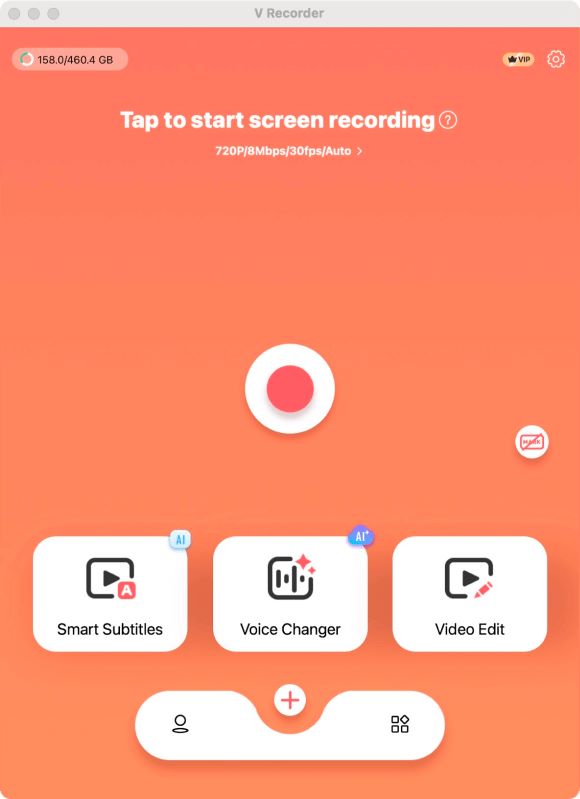
Wenn Sie die Software auf einen PC herunterladen möchten, sei es Windows oder Mac, sind einige weitere Schritte erforderlich. Benutzer von Windows-PCs müssen zunächst einen Android-App-Player installieren. Für Mac-Benutzer müssen Sie wie auf Ihrem Telefon in Ihren Apple Store gehen und nach der App suchen. Denken Sie daran, Ihre Apple-ID einzugeben, um die Download- und Installationsberechtigung zu erhalten. Sobald Sie den Download der App abgeschlossen haben, finden Sie sie direkt auf Ihrer Startrampe. Wenn nicht, gehen Sie zu der Datei, doppelklicken Sie auf die App im .dmg-Format und Sie finden sie in Ihrer Anwendungssammlung.
Sobald Sie die App öffnen, werden Sie von einer großen „Plus“-Schaltfläche begrüßt, die Sie dazu auffordert, mit der Tabulatortaste die Aufnahme zu starten. Sobald Sie auf die Schaltfläche klicken, wird ein Fenster angezeigt, in dem Sie nach Ihrer bevorzugten Videoauflösung gefragt werden. Standardmäßig ist es 720p, was für die meisten Szenarien ideal ist. Sie können auch Videos hochladen, um automatische Untertitel einzufügen, was von den meisten Benutzern eine sehr geschätzte Funktion ist. Mit der KI-gestützten Funktion „Voice Changer“ können Sie bei Bedarf auch Ihre Stimme ändern.
Teil 3. Die beste Alternative zum V-Recorder
Apropos ein paar Probleme, auf die Sie als PC-Benutzer stoßen könnten: Die Installation von V Recorder, insbesondere unter Windows, kann ziemliche Kopfschmerzen bereiten. Und selbst wenn Sie es schaffen, die App auf Ihren Computer zu laden, werden Sie feststellen, dass die Benutzeroberfläche hartnäckig nur die Hälfte Ihres Bildschirms einnimmt. Es ist klar, dass die App hauptsächlich für Telefone und nicht für Computer konzipiert ist. Wenn Sie sich bei der Videoaufzeichnung auf Ihren Computer statt auf Ihr Telefon verlassen, ArkThinker Screen Recorder ist sicher die bessere Wahl!
ArkThinker ist professionell in der Aufnahme und AufnahmebildschirmDiese App bietet einige wichtige Funktionen und ist gleichzeitig einfach zu bedienen. Egal, ob Sie ein Anfänger in der Inhaltserstellung sind oder jemand, der Bildschirme für Tutorials bei der Arbeit aufzeichnen möchte, ArkThinker ist genau das, wonach Sie gesucht haben.
Die App bietet eine Menge Möglichkeiten – von der Video-/Audio-/Webcam-Aufnahme bis hin zur Planung und Einstellung der Länge. Benutzer können die Einstellung jederzeit anpassen – Sie können wählen, ob vor oder während der Aufzeichnung ein Countdown, eine Grenze oder ein Vorschaufenster angezeigt wird. Die Benutzeroberfläche ist selbsterklärend und die Interaktion kann sehr intuitiv sein – selbst jemand, der die App zum ersten Mal herunterlädt, um in 5 Minuten ein Meeting aufzuzeichnen, kann die Aufnahmeaufgabe damit erfolgreich bewältigen.
Der Preis beträgt $59,96, derselbe wie beim V Recorder. Aber was ArkThinker zu einem erstaunlichen Angebot macht, ist, dass dieser Preis ein lebenslanges Abonnement abdeckt, nicht nur ein Jahr! Und wenn Sie neugierig sind, es auszuprobieren, gibt es für eines Ihrer Geräte einen sogar noch günstigeren Preis von $19,96 pro Monat.
So verwenden Sie Arkthinker auf PC/Mac
Tippen Sie einfach auf die Schaltfläche in der Mitte – Nehmen wir an, Sie möchten Ihr Fenster erfassen – und Sie werden zu einem Bildschirm weitergeleitet, auf dem Sie auswählen können, ob Sie möchten Nehmen Sie Ihre Kamera auf, Systemton oder Mikrofon, zusätzlich zum Fenster.
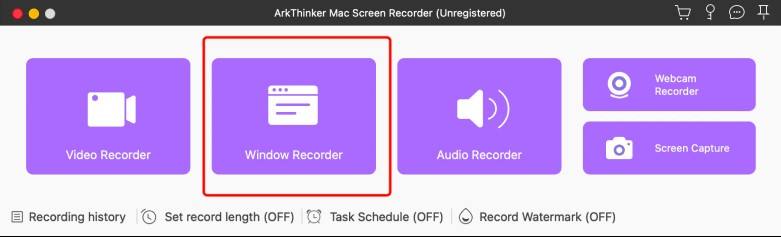
Tippen Sie auf das Feld links, um das Fenster auszuwählen, das Sie aufnehmen möchten.
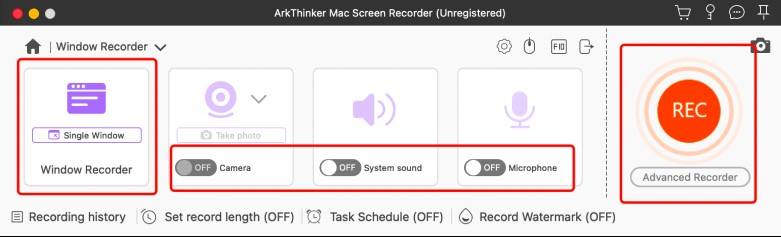
Sehen Sie den großen, hellorangefarbenen Knopf rechts? Das ist Ihr Stichwort, um sofort mit der Aufnahme zu beginnen. Ihre aufgenommenen Videos werden automatisch an dem in Ihren Einstellungen angegebenen Ort gespeichert.
Teil 4. FAQs zum V Recorder
Kann Snapchat den V-Recorder erkennen?
Die Antwort ist ein großes JA. Snapchat hat verschiedene Maßnahmen implementiert, um zu verhindern, dass Benutzer ohne Zustimmung des Absenders Screenshots aufnehmen. Die Verwendung von Drittanbieter-Apps zum Aufnehmen von Schnappschüssen kann gegen die Nutzungsbedingungen von Snapchat verstoßen.
Ist es legal, ein YouTube-Video aufzunehmen?
Das Aufzeichnen eines YouTube-Videos und das anschließende Hochladen auf einer beliebigen Plattform als Ihr eigenes gilt als illegal. Sie können jedoch Clips von YouTube-Videos für den persönlichen Gebrauch herunterladen, beispielsweise zu Freizeitzwecken, dann ist dies angemessen.
Was ist die grundlegende Richtlinie für die Videobearbeitung?
Die 3C-Regel der Bearbeitung, bestehend aus Korrektheit, Konsistenz und Vollständigkeit, ist eine wichtige Richtlinie für die Erstellung von Inhalten. Sie müssen die Genauigkeit Ihrer Inhalte sicherstellen, die Einheitlichkeit Ihrer Inhalte aufrechterhalten und sicherstellen, dass Ihre Inhalte umfassend sind und keine Informationslücken hinterlassen.
Was haltet Ihr von diesem Beitrag? Klicken Sie hier, um diesen Beitrag zu bewerten.
Exzellent
Bewertung: 4.9 / 5 (basierend auf 338 Stimmen)
Finden Sie weitere Lösungen
Concreate-Tutorial zum Aufzeichnen von Zoom-Meetings auf dem Desktop oder Mobilgerät Die 4 besten Mausbewegungsrekorder für Windows und Mac CamStudio Screen Recorder: Hauptfunktionen, Vor- und Nachteile So konvertieren Sie Videos in GIF: Einfacher und schneller Meta-Ansatz So spielen Sie Musik während der Aufnahme ab [bescheinigte Methoden] So ersetzen Sie Audio in einem Video auf verschiedenen Geräten 2023Relative Artikel
- Ein Video aufnehmen
- Testbericht zum CyberLink Screen Recorder: Eine gute Wahl für Streamer
- Unvoreingenommene Bewertung von iSpring, einem der besten E-Learning-Toolkits
- So zeichnen Sie GoTo-Meetings mit/ohne Erlaubnis auf
- Wie gefällt Ihnen EaseUs RecExperts: Von Funktionen, Preisen und mehr
- Unvoreingenommene Rezension der ersten Videoaufnahme- und Bildschirmaufzeichnungssoftware
- Ist iTop Screen Recorder gut: Testbericht und Alternative
- D3DGear Review 2023: Funktionen, Vor- und Nachteile und die beste Alternative
- Radeon ReLive Review – Download, Funktionen und Alternative
- DU Recorder: Testbericht, Funktionen und die beste Alternative
- ShareX Review 2023 – Funktionen, Preise und beste Alternativen



